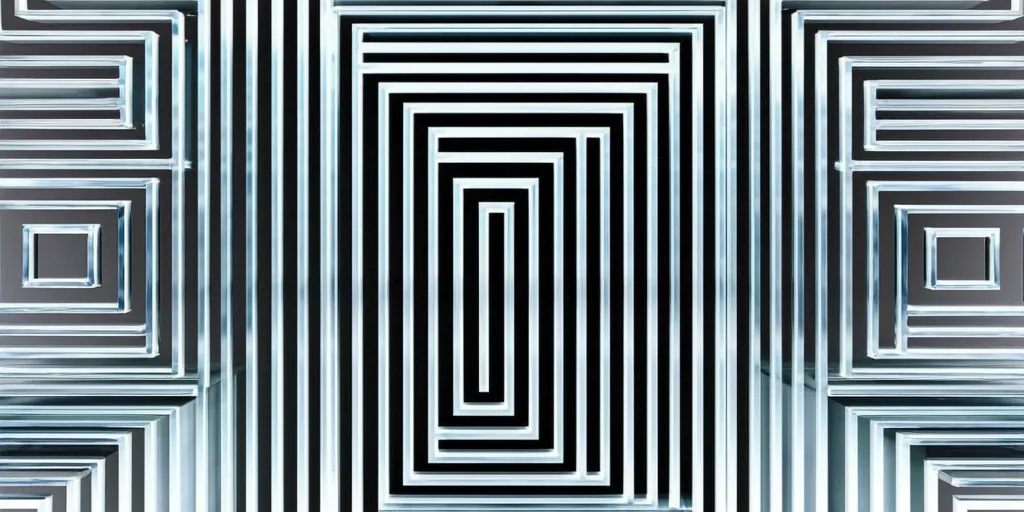
流程图设计软件在现代企业中扮演着重要角色,而导出格式的选择直接影响文件的可用性和兼容性。本文将探讨常见的导出格式、应用场景、常见问题及解决方案,帮助用户在不同场景下做出最佳选择。
常见导出格式概述
1.1 图像格式
图像格式是最常见的导出选项之一,通常包括PNG、JPEG、BMP等。这些格式适合用于展示和分享,但无法直接编辑。
1.2 矢量格式
矢量格式如SVG、PDF、EPS等,适合需要高分辨率输出的场景。它们支持无损缩放,常用于印刷和高质量展示。
1.3 文档格式
文档格式如DOCX、PPTX等,适合将流程图嵌入到报告或演示文稿中。这些格式便于在办公软件中进一步编辑。
1.4 原生格式
原生格式如Visio的VSDX、Lucidchart的Lucid等,适合在特定软件中继续编辑。这些格式保留了所有设计元素和元数据。
不同格式的应用场景
2.1 图像格式的应用场景
- PNG:适合网页展示和社交媒体分享,支持透明背景。
- JPEG:适合压缩需求较高的场景,但可能损失部分细节。
- BMP:适合需要无损图像的场景,但文件较大。
2.2 矢量格式的应用场景
- SVG:适合网页嵌入和前端开发,支持交互和动画。
- PDF:适合打印和跨平台分享,支持高分辨率输出。
- EPS:适合专业印刷和出版,兼容多种设计软件。
2.3 文档格式的应用场景
- DOCX:适合将流程图嵌入到Word文档中,便于编辑和排版。
- PPTX:适合将流程图嵌入到PowerPoint演示文稿中,便于展示和讲解。
2.4 原生格式的应用场景
- VSDX:适合在Microsoft Visio中继续编辑,保留所有设计元素。
- Lucid:适合在Lucidchart中继续编辑,支持团队协作。
导出过程中的常见问题
3.1 图像失真
在导出为图像格式时,可能会出现图像失真的问题,尤其是在缩放或压缩时。
3.2 格式不兼容
某些格式可能在特定软件或平台上无法打开或显示不正确,导致兼容性问题。
3.3 元数据丢失
在导出为某些格式时,可能会丢失设计元素或元数据,影响后续编辑和使用。
3.4 文件过大
某些格式如BMP或未压缩的PDF可能导致文件过大,影响传输和存储。
解决导出质量问题的方法
4.1 选择合适的格式
根据具体需求选择合适的导出格式,避免因格式不当导致的质量问题。
4.2 调整导出设置
在导出时调整分辨率、压缩率等设置,确保输出质量满足需求。
4.3 使用插件或工具
某些软件提供插件或工具,可以优化导出质量,如Visio的PDF导出插件。
4.4 测试和验证
在导出后,进行测试和验证,确保文件在不同平台和软件中显示正确。
跨平台兼容性问题及解决方案
5.1 平台差异
不同操作系统和软件对格式的支持存在差异,可能导致兼容性问题。
5.2 解决方案
- 使用通用格式:如PDF、PNG等,确保跨平台兼容性。
- 转换工具:使用格式转换工具,将文件转换为目标平台支持的格式。
- 云存储和协作:使用云存储和协作工具,确保文件在不同平台间无缝共享。
批量导出和自动化选项
6.1 批量导出
某些软件支持批量导出功能,可以一次性导出多个流程图,提高效率。
6.2 自动化选项
- 脚本和宏:使用脚本或宏实现自动化导出,减少手动操作。
- API接口:通过API接口实现自动化导出,适合大规模数据处理。
- 第三方工具:使用第三方工具实现自动化导出,如Zapier等。
总结:选择合适的导出格式是确保流程图可用性和兼容性的关键。通过了解不同格式的应用场景、常见问题及解决方案,用户可以在不同场景下做出最佳选择。无论是图像格式、矢量格式、文档格式还是原生格式,都有其独特的优势和适用场景。在实际操作中,结合具体需求,灵活运用各种工具和方法,可以有效提升导出质量和效率。希望本文能为您的流程图设计和管理提供有价值的参考。
原创文章,作者:hiIT,如若转载,请注明出处:https://docs.ihr360.com/strategy/it_strategy/183269
